Sådan aktiverer du skrivebordskendelser til Google Kalender i Chrome

Google Kalender er stort set overtaget som go-to-kalender for mange brugere. Det er cross-platform på internettet og er bundet til din Google-konto, så den er super bekvem og nem at bruge. Underretningssystemet er også godt, men hvis du ikke er i standardnotificeringssystemet, er der en hurtig og nem måde at ændre den på.
RELATED: Sådan tilpasses Google Kalenders notifikationer på nettet
Af Default, Kalender bruger, hvad Google kalder "afbrydende alarmer", hvilket i grunden betyder, at det gør det muligt for kalender at kapre fokus ved at bruge et popup-vindue til at vise en anmeldelse. Selvom det er sommetider godt, kan det også være ret irriterende, hvis du er midt i at lave noget andet, som f.eks. At skrive.
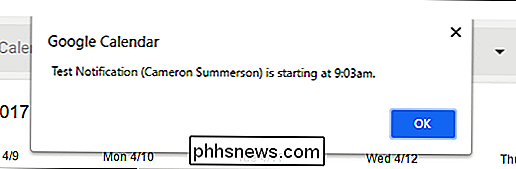
Heldigvis er Chrome's standard notifikationssystem også en mulighed her, du skal bare justere et par af Chrome-indstillinger.
Hvis du vil ændre denne indstilling, skal du klikke på tandhjulsikonet lige under dit profilbillede på kalenderwebapps, og vælg derefter "Indstillinger."
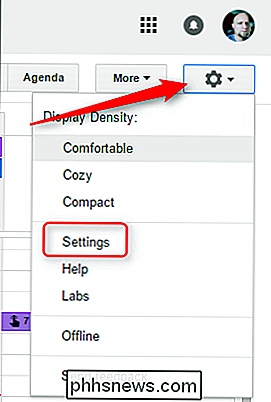
Se efter afsnittet "Meddelelser", som kun har en enkelt indstilling: "Brug browserbeskeder i stedet for afbrydende advarsler." Kontroller den lille boks.
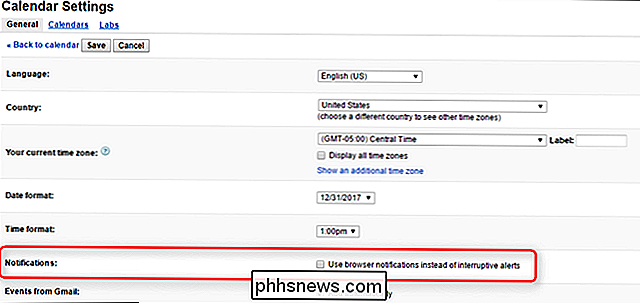
Med denne valgmulighed aktiveret, vises en anden mulighed for, at Kalender også har en lyd. Den dårlige nyhed er, at du ikke kan vælge lyden.

Endelig skal du bare vælge "Gem" øverst.
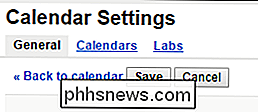
Boom, skrivebordsbeskeder er det nye normale, med de påtrængende afbrydende alarmer, der aldrig ses igen ... medmindre du ændrer indstillingen.
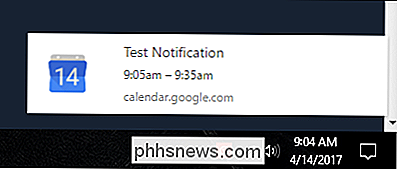

Sådan vælger du harddiske til dit hjem NAS
Hvis du tænker på at hoppe ind i NAS-spillet og kigger rundt efter harddisker med høj kapacitet, vil ikke bare nogen harddisk gøre . Her er hvad du behøver at vide. RELATED: Sådan opsættes og starter du med din Synology NAS Det er nemt at tro, at alle harddiske er ens, undtagen formfaktoren og forbindelsestypen.

Sådan stopper du Facebook fra automatisk oversættelse af indlæg
Facebook er et internationalt socialt netværk. Der er hundredvis af millioner af brugere, der ikke taler engelsk som deres første sprog. Du kan ende med venner med nogle af dem, uanset om det er fordi du mødes med at rejse, eller de er fjern familie eller af en million andre årsager. For at gøre livet lettere for dig, vil Facebook som standard oversætte deres indlæg til dig.



